Facebook là mạng xã hội phổ biến, tuy nhiên không phải lúc nào bạn cũng muốn chia sẻ những thông tin trên Facebook với toàn bộ bạn bè của mình. Vậy làm sao để bạn hạn chế những người mà mình không muốn chia sẻ thông tin? Bài viết này, Phần Mềm MKT sẽ giúp bạn tìm hiểu về danh sách bị hạn chế trên Facebook và cách sử dụng tính năng này nhé!
I. Danh sách bị hạn chế trên Facebook là gì?
Danh sách bị hạn chế trên Facebook là một danh sách người dùng mà bạn có kết bạn nhưng khi được thêm vào danh sách này, họ sẽ không thể xem các bài đăng (status, những hình ảnh hay các hoạt động khác) trên trang cá nhân của bạn. Họ chỉ có thể xem các bài chia sẻ và hoạt động của bạn khi ở chế độ Công khai (Public) hoặc khi được bạn gắn thẻ (tag) vào trong bài đăng.

Giả sử bạn muốn đăng những nội dung, hình ảnh lên Facebook cá nhân nhưng không muốn một số người (bạn bè không thân, họ hàng, gia đình, sếp,…) xem những hoạt động đó, bạn có thể thêm họ vào danh sách bị hạn chế trên Facebook. Lúc này khi bạn đăng các status, hình ảnh ở chế độ Bạn bè thì họ không thể thấy được. Họ chỉ có thể xem được các hoạt động của bạn khi bạn chia sẻ Công khai hoặc gắn thẻ họ trong ảnh, bài đăng của bạn.
Danh sách bị hạn chế trên Facebook được tạo ra nhằm mục đích ban đầu là giúp người dùng có thể thoải mái hoạt động trên MXH mà không gặp phải sự khó chịu khi trang cá nhân bị soi mói.
Xem thêm: Cách xem Facebook của người khác khi không kết bạn
II. Cách thêm bạn bè vào danh sách bị hạn chế trên Facebook
1. Thêm từng người (trên điện thoại)
Để thêm từng người vào danh sách hạn chế Facebook bằng điện thoại, bạn thực hiện như sau:
– Bước 1: Vào trang cá nhân người bạn muốn thêm vào danh sách hạn chế => nhấn vào ở đầu trang cá nhân.
– Bước 2: Nhấn vào Chỉnh sửa danh sách bạn bè => chọn Bị hạn chế.
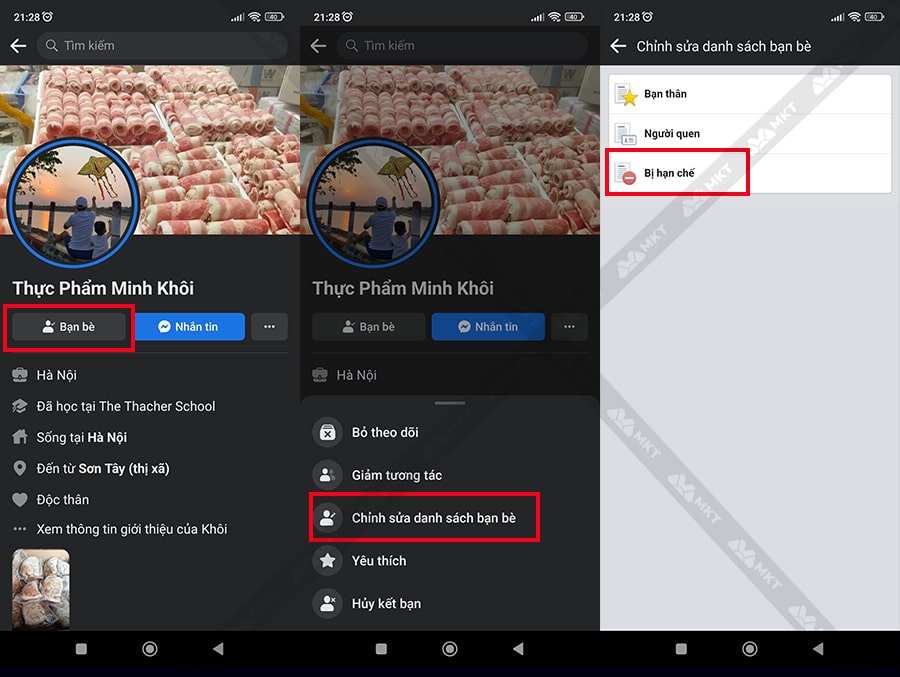
2. Cách thêm nhiều người 1 lần (cần dùng máy tính)
Không giống như cách hạn chế bạn bè trên Facebook bằng điện thoại, để thêm nhiều người, bạn cần mở Facebook trên máy tính và thực hiện theo hướng dẫn sau:
– Bước 1: Truy cập Facebook => nhấn vào Bạn bè ở thanh menu bên trái.
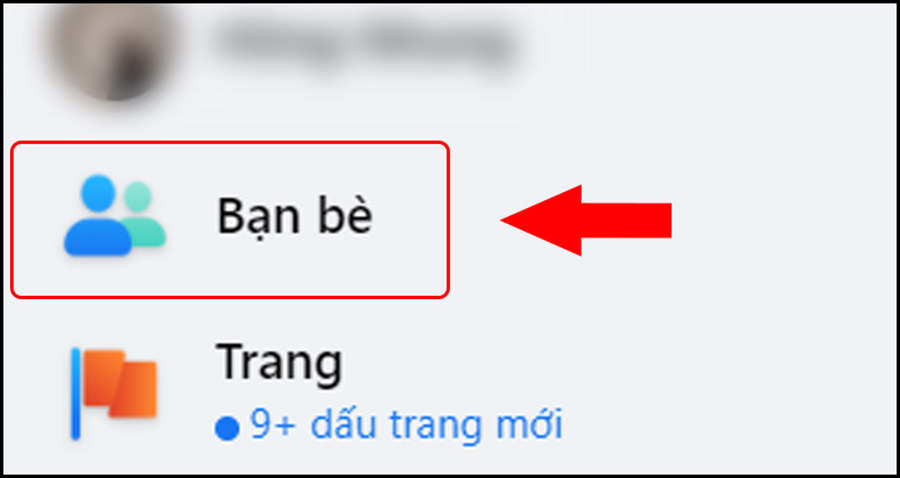
– Bước 2: Chọn Danh sách tùy chỉnh.
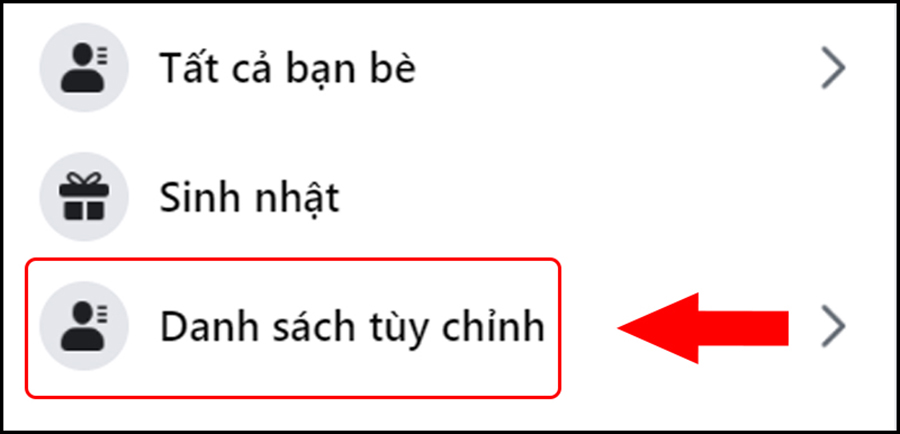
– Bước 3: Chọn tiếp Bị hạn chế.
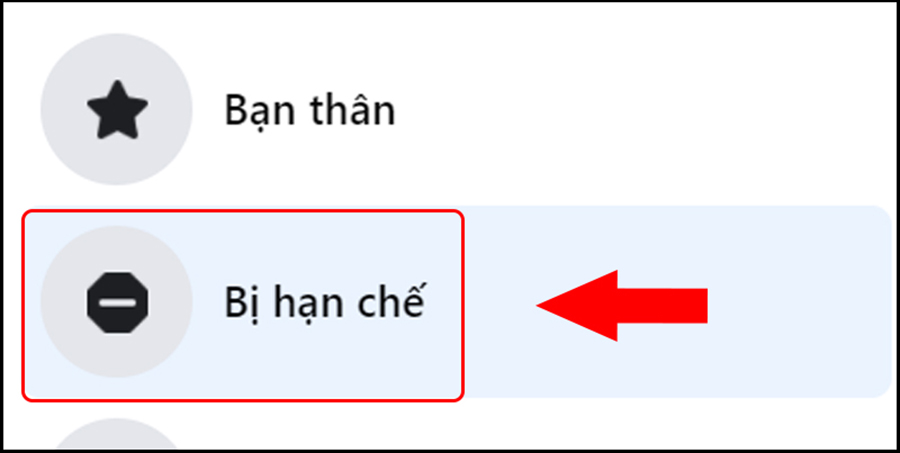
– Bước 4: Nhấn vào Thêm bạn bè => sau đó tìm bạn bè mà bạn muốn thêm vào danh sách hạn chế.
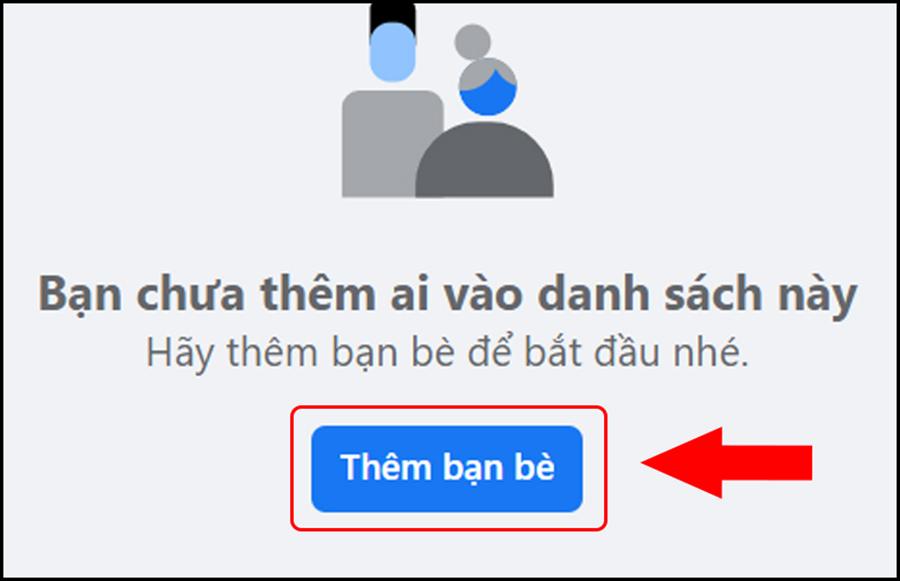
III. Cách quản lý danh sách hạn chế Facebook
1. Xem danh sách bạn bè bị hạn chế
Để quản lý và xem danh sách bị hạn chế trên Facebook bằng máy tính, bạn thực hiện theo các bước sau:
– Bước 1: Truy cập Facebook => Nhấn chọn Bạn bè ở thanh menu bên trái.
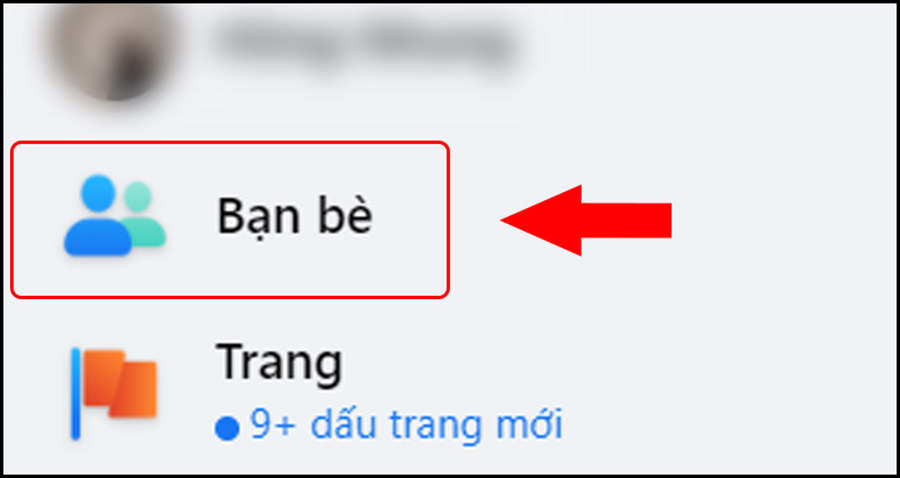
– Bước 2: Chọn Danh sách tùy chỉnh.
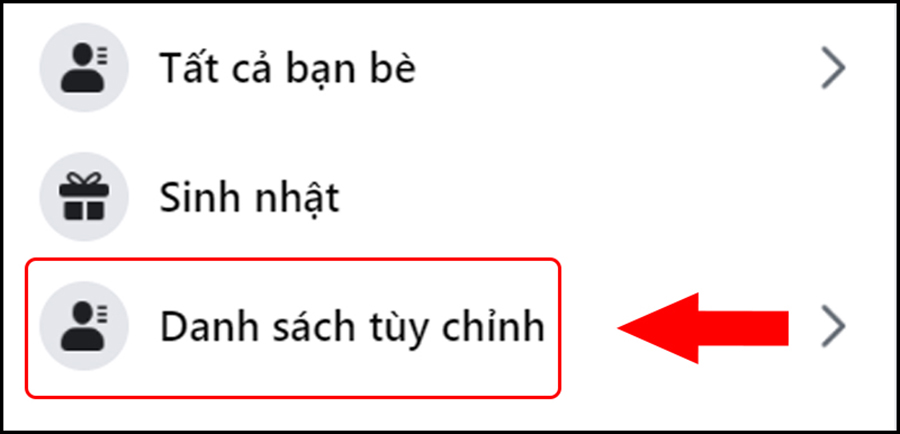
– Bước 3: Nhấn chọn Bị hạn chế.
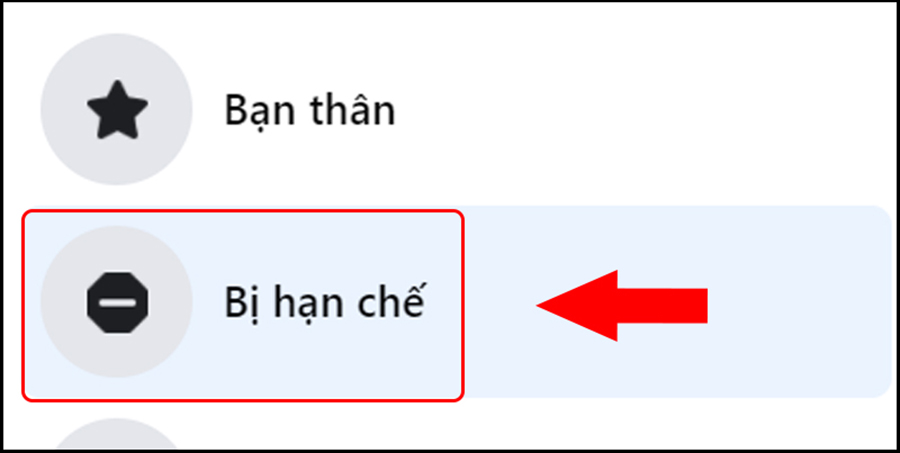
– Bước 4: Tại đây bạn có thể xem danh sách bị hạn chế trên Facebook của mình.
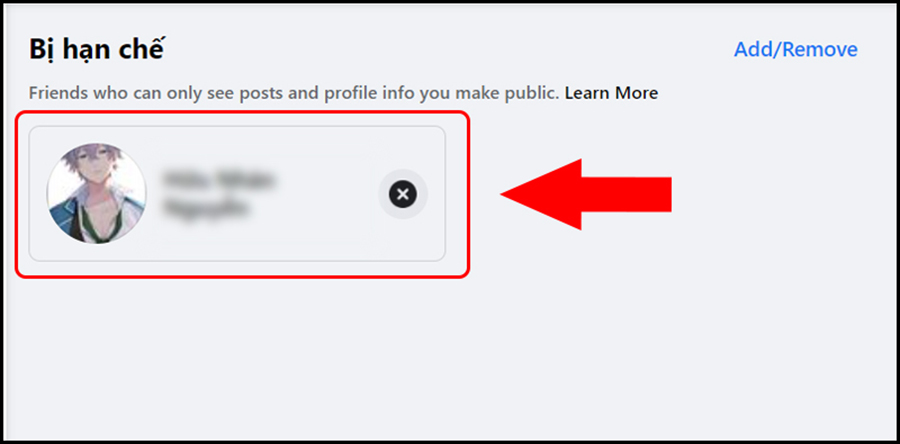
2. Cách gỡ bạn bè khỏi danh sách bị hạn chế
Sau khi đã xem được danh sách bạn bè bị hạn chế trên Facebook, để gỡ bỏ một hay nhiều người khỏi danh sách này, bạn thực hiện tiếp tục như sau:
Nhấn vào Add/Remove => Gỡ bỏ hoặc thêm bạn bè vào danh sách bị hạn chế trên Facebook của bạn.
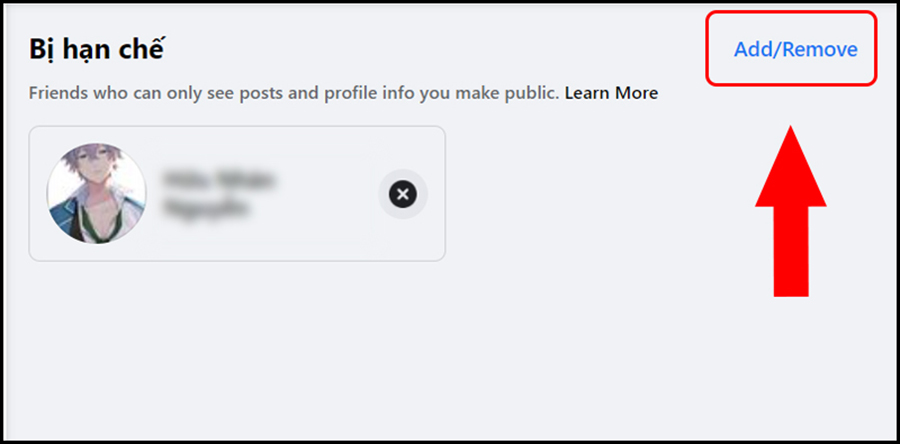
Xem thêm:
IV. Làm sao biết mình bị hạn chế trên Facebook?
Để kiểm tra xem mình có bị hạn chế trên Facebook hay không, bạn thực hiện theo những cách sau đây.
1. Quan sát trang cá nhân của người đó
Khi bạn truy cập vào trang cá nhân Facebook của người đó, nếu thấy ít bài đăng, thậm chí là không có bất kỳ bài đăng nào trừ những bài bạn được gắn thẻ ra thì bạn đã bị thêm vào danh sách bị hạn chế.

2. Kiểm tra album ảnh, video
Nếu trước đó bạn có thể xem album ảnh, video mà hiện tại kiểm tra lại thì không thấy nữa là dấu hiệu nhận biết bạn đã bị đưa vào danh sách bị hạn chế. Nhưng trong trường hợp này họ cũng có thể đã xóa bài đăng.
Bên cạnh đó, nếu bạn chỉ xem được những hình ảnh, video ở chế độ Công khai như ảnh đại diện, ảnh bìa Facebook thì cũng được xem là một trong cách nhận biết khi bạn đã bị thêm vào danh sách bị hạn chế.

3. Nhờ một người bạn chung xem hộ
Để kiểm tra tính chắc chắn của việc bạn có bị ai đó đưa vào danh sách bị hạn chế trên Facebook không hãy sử dụng cách này. Hãy nhờ 1 người bạn B là bạn chung trên Facebook với người A vào xem trang cá nhân của người A. Trong trường hợp nếu thấy các bài viết, đặc biệt là các bài gần đây nhưng khi bạn dùng Facebook của chính mình lại không thấy thì đây là dấu hiệu rõ nhất cho việc bạn đã bị thêm vào danh sách bị hạn chế.
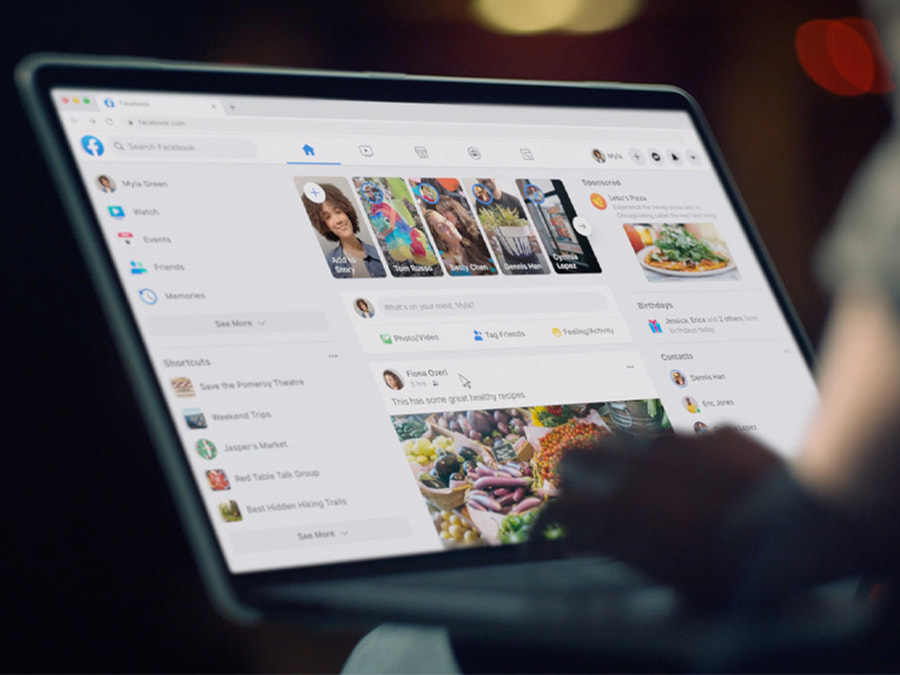
Kết luận
Trên đây Phần Mềm MKT đã hướng dẫn cho bạn cách thêm bạn bè vào Danh sách bị hạn chế trên Facebook chi tiết. Hy vọng bài viết này sẽ giúp bạn có thêm những thông tin bổ ích. Cảm ơn bạn đã theo dõi bài viết!
Nếu bạn đang kinh doanh online trên Facebook, hãy tham khảo phần mềm auto đăng bài Facebook – MKT Post để giúp bạn đăng bài bán hàng tự động và tiếp cận khách hàng tiềm năng hiệu quả hơn nhé.



























